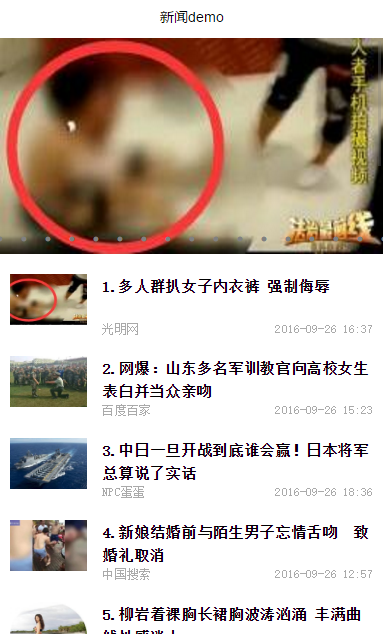微信小程序上线几天了,趁着周末补了一下JS,然后今天参照文档和教程写了个小demo
看文档就看了一点时间,因为以前没接触过JS框架,但是接触过PHP框架= = ,所以理解小程序的框架也不是很难。
微信小程序虽然是用了JS,但是没有了document对象,用起来就感觉有点别扭,没JS那种DOM操作随心所欲的感觉。。可能是因为暂时还不是很熟悉。
照着教程实现了一下,JS部分倒是没什么太大的问题。
主要是CSS部分,因为教程里面的CSS做的感觉不是很好,所以就自己重写了。
注意事项:
重点:
-
在 iOS 上,小程序的 javascript 代码是运行在 JavaScriptCore 中
-
在 Android 上,小程序的 javascript 代码是通过 X5 内核来解析
-
在 开发工具上, 小程序的 javascript 代码是运行在 nwjs(chrome内核) 中
这就是为什么小程序同一段代码,在各种机器上运行效果不同甚至会报错的原因。
1.用的单位是rpx,这个文档里面有介绍,可以自己去查看。位置:框架->WXSS
2.屏幕的宽度是固定750rpx,= = 搞的我还傻乎乎的在想怎么获取屏幕的宽度再然后就行换算。。(不过这个rpx用起来还是很爽的,起码不再需要进行各种分辨率调整了)
3.用到了display: flex;
flex-direction: column;
这两个都是之前没有接触过的(原谅我渣渣)现在有必要好好了解下这个东西。
弹性布局
4.JS没有了DOM操作感觉很不爽的样子。获取用户的输入都有点麻烦(详情见文档中的Q&A)
5.如果需要在组件中绑定数据进行传输,可以使用将属性命名为data-XXX的方式,通过获取event.currentTarget即可获取XXX的值,如果需要跨页面传输,可以将此数据传输到AppService作为全局变量,然后另一个页面从全局变量中获取
如果是两个页面之间进行传输,可以通过把XXX拼成URL传递过去,接收方可以这样接受:
onLoad: function(options) {
console.log(options)
this.setData({
title: options.title,
id:options.id
})
}
})
6.连接数据库的话就通过wx.request请求数据就好了。
7.添加页面必须在app.json中声明页面
8.有一个很神奇的地方,在你的app.json中,如果你声明了多个页面,而你其中有一个页面没有写page,那么后面的页面中的page就会补上来,不要问我是怎么知道的。。心痛。
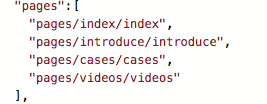 比如,我的introduce中的js文件没有生成page对象,那么我的cases页面中的page就会跑到introduce里面去。。videos就会跑到cases里面去,然后video页面就会爆警告,Page[pages/videos/videos] not found. May be caused by: 1. Forgot to add page route in app.json. 2. Invoking Page() in async task. 那么其中的事件,数据什么的也自然而然的都没有了。。。
比如,我的introduce中的js文件没有生成page对象,那么我的cases页面中的page就会跑到introduce里面去。。videos就会跑到cases里面去,然后video页面就会爆警告,Page[pages/videos/videos] not found. May be caused by: 1. Forgot to add page route in app.json. 2. Invoking Page() in async task. 那么其中的事件,数据什么的也自然而然的都没有了。。。
9.未完待续...
有疑问的地方:
1、在swiper组件中,文档中写明了
swiper-item
仅可放置在<swiper/>组件中,宽高自动设置为100%。
但是为什么我已经设置了swiper的组件宽度为750rpx,swiper-item下的image组件依然在右侧会有空白,即使把swiper-item的padding和margin设置为0也不行,只能把image设置为750rpx才解决。
2、弹性布局,在小程序中貌似有点小bug,在和地图组件配合使用时,使用flex-grow:1 让地图组件占满剩下的空间,在开发工具中没有任何问题,但是在ios真机环境下,进入页面会挤占其他组件的空间。然后又缩回去(也可能不会缩回去)
新版本解决了这个bug
3、地图组件在真机上无法显示自己的位置,但是在开发者工具上可以显示出模拟的位置。
新版本解决了这个bug
由于小程序暂时不能跳转外链,所以无法进行详情查看。只能实现到这里了。
上代码:

1 <swiper indicator-dots="true" autoplay="true" interval="1500" duration="1000" class="slide-image-box"> 2 <block wx:for="{{news}}"> 3 <swiper-item> 4 <image src="{{item.thumbnail_pic_s02}}" class="slide-image"/> 5 </swiper-item> 6 </block> 7 </swiper> 8 <view class="news-list"> 9 <block wx:for="{{news}}"> 10 <image src="{{item.thumbnail_pic_s}}" class="news-image"/> 11 <view class="news-content" data-news-index="{{index}}" bindtap="viewInfo"> 12 <text class="news-title">{{index+1}}.{{item.title}}</text> 13 <text class="news-text news-author">{{item.author_name}}</text> 14 <text class="news-text news-date">{{item.date}}</text> 15 </view> 16 </block> 17 </view>

1 Page({ 2 data:{ 3 news:[] 4 }, 5 onLoad:function(){ 6 var that=this; 7 wx.request({ 8 url:'http://v.juhe.cn/toutiao/index', 9 data:{ 10 type: 'topNews' , 11 key: '482e213ca7520ff1a8ccbb262c90320a' 12 }, 13 header:{ 14 'Content-Type': 'application/json' 15 }, 16 success:function(res){ 17 if(res.data.error_code == 0){ 18 that.setData({ 19 news:res.data.result.data 20 }) 21 }else{ 22 console.log("获取失败"); 23 } 24 } 25 }); 26 }, 27 viewInfo:function(e){ 28 console.log(e.currentTarget.dataset.newsIndex); 29 } 30 })

1 .slide-image-box{ 2 width:750rpx; 3 height: 422rpx; 4 } 5 .slide-image{ 6 width:750rpx; 7 height: 422rpx; 8 } 9 .news-list{ 10 display: flex; 11 flex-direction: column; 12 padding:20px 10px; 13 } 14 .news-image{ 15 display:flex; 16 width:150rpx; 17 height:100rpx; 18 } 19 .news-content{ 20 position:relative; 21 top:-100rpx; 22 left:180rpx; 23 width:530rpx; 24 height:120rpx; 25 margin-bottom:-60rpx; 26 } 27 .news-title{ 28 font-weight:600; 29 font-size:30rpx; 30 } 31 .news-text{ 32 font-size:24rpx; 33 position:absolute; 34 bottom:0rpx; 35 color:#aaa; 36 } 37 .news-author{ 38 left:0rpx; 39 } 40 .news-date{ 41 right:0rpx; 42 }
同一套代码
iphone6下效果:
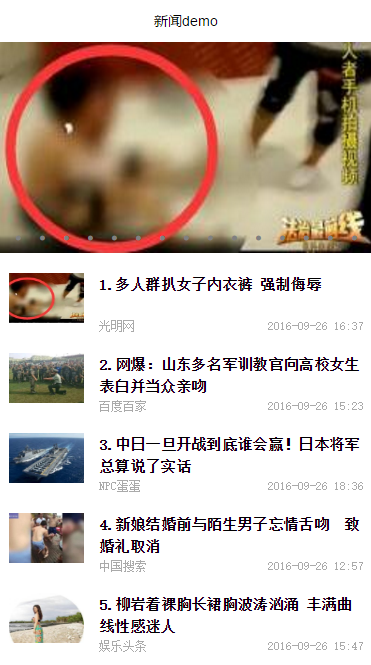
iphone5:
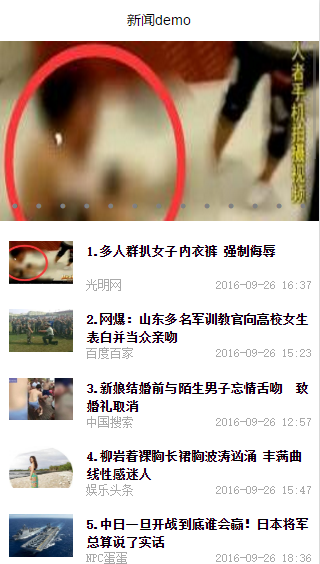
iphone4:
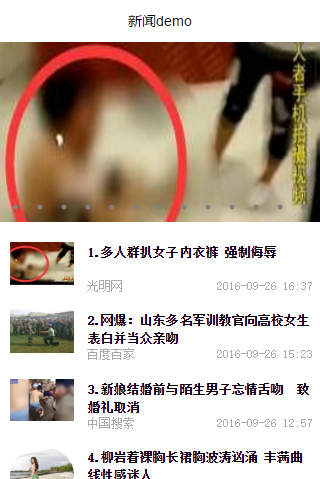
三星S5: